Cómo transferir mensajes de WhatsApp a tu nuevo iPhone
Aquí hay tres razones por las que un iPhone 13 es uno de los teléfonos más increíbles que se pueden tener a partir de hoy:
- La cámara del iPhone 13 tiene una nueva actualización de modo cinemático
- ¡El iPhone 13 Pro Max tiene una duración de batería de 25 horas!
- Las pantallas del iPhone 13 y el iPhone 13 Pro son casi un 30 % más brillantes.
Un iPhone 13 se ha convertido en el nuevo símbolo de estatus para personas de todo el mundo. No solo demuestra lo elegante que eres, sino que también demuestra el dispositivo tremendamente poderoso que tienes el privilegio de usar. Entonces, después de comprar tu iPhone 13, ¿qué es lo primero que debes hacer si eres un ávido usuario de WhatsApp?
Es absolutamente importante primero transferir mensajes de WhatsApp del antiguo iPhone al nuevo iPhone 13. Sigue leyendo si quieres conocer la mejor manera de transferir mensajes de WhatsApp a un nuevo iPhone 13.
Parte 1: Consejos para transferir mensajes de WhatsApp desde un iPhone antiguo a un iPhone 13
1. [Mejor opción] Use Wondershare DrFone – Transferencia de WhatsApp y finalice su transferencia con solo dos clics
Paso 1: Descarga e inicia rápidamente Wondershare DrFoneTool – Transferencia de WhatsApp software en su PC. Después de eso, presione Transferencia de WhatsApp.

Paso 2: Hay una opción que dice: Transferir mensajes de WhatsApp. Selecciónalo. Necesitamos hacer una copia de seguridad de WhatsApp en la PC primero.

Paso 3: Después de hacer una copia de seguridad en la PC. Tome el cable Lightning y conecte un extremo a la PC y el otro al dispositivo iOS antiguo. Use otro cable lightning para unirse también al nuevo iPhone.

Paso 4: Una vez realizada la conexión, debería poder encontrar esta pantalla.

Paso 5: ¡Ahora es el momento de que comience la magia! O puede optar por ver primero el archivo de copia de seguridad y luego elegir de forma selectiva lo que desea restaurar en su dispositivo.

2. Transfiera manualmente su WhatsApp desde su antiguo iPhone al nuevo iPhone 13 usando iCloud
Paso 1: En su antiguo iPhone, vaya a la configuración y luego toque iCloud. Toque en Copia de seguridad.
Paso 2: Habilitar iCloud. Haga clic en ‘copia de seguridad ahora’.
Paso 3: Abre tu nuevo iPhone y configura el dispositivo. Cuando encuentre la pantalla Configurar su iPhone, haga clic en Restaurar desde iCloud Backup.
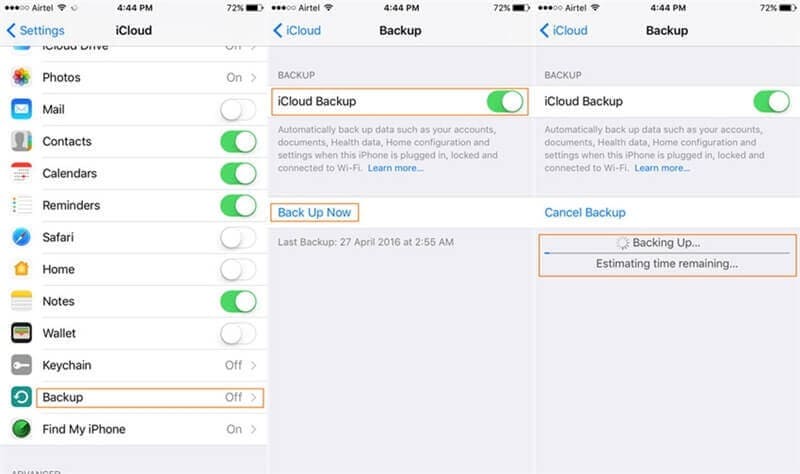
Paso 4: Ahora se le pedirá que inicie sesión. Inicie sesión con cuidado en la cuenta que usó en su antiguo iPhone para hacer una copia de seguridad de los datos.
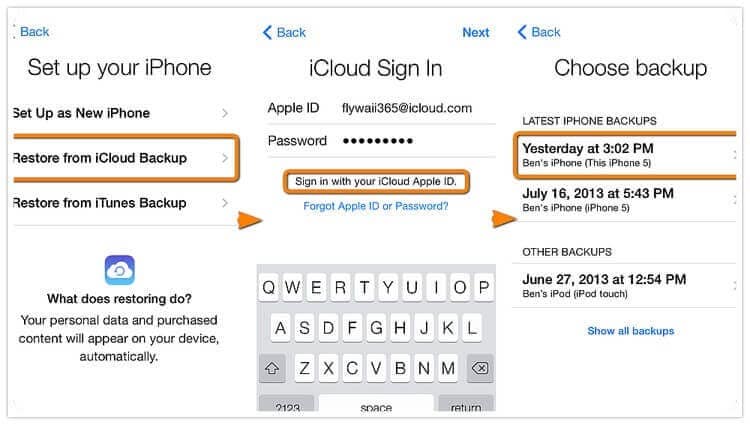
Paso 5: Ahora seleccione la copia de seguridad, que tiene una fecha de cuando usó la opción de copia de seguridad en su antiguo iPhone. Tan pronto como haya hecho eso, todos los datos, incluidos sus datos de WhatsApp, se transferirán de su antiguo iPhone a su nuevo iPhone.
Ahora probablemente pueda darse cuenta de lo difícil que es este proceso, especialmente para alguien que no es muy experto en tecnología. Por todas estas razones, se recomienda encarecidamente encontrar un software especializado que esté desarrollado únicamente para usar DrFone – Transferencia de WhatsApp para transferir datos en minutos.
3. Cree un archivo de respaldo que incluya todos sus datos de WhatsApp y luego haga clic en Restaurar en su nuevo iPhone 13
Paso 1: Abra la configuración de WhatsApp en su antiguo iPhone y luego haga clic en chats.

Paso 2: Presiona Copia de seguridad del chat.
Paso 3: Instala WhatsApp en tu nuevo teléfono.
Paso 4: Regístrese en WhatsApp.
Paso 5: Haga clic en Restaurar historial de chat cuando se le solicite y, en solo unos segundos, debería tener todos los chats disponibles en su nuevo iPhone.
4. Transfiera su WhatsApp usando la opción de chat por correo electrónico
Paso 1: Encuentra el chat que deseas enviar.
Paso 2: Haga clic en el chat y busque el botón de chat de correo electrónico.

Paso 3: Haga clic en adjuntar medios y luego envíe el archivo. Abra el correo electrónico en su nuevo iPhone 13 y podrá encontrar los mensajes de WhatsApp y los archivos multimedia.
5. Transfiere tu WhatsApp usando iTunes Backup
Paso 1: Conecta tu viejo iPhone a tu PC usando un cable lightning.
Paso 2: Abre iTunes e inicia sesión.

Paso 3: Buscar resumen.
Paso 4: Haga clic en Esta computadora en el menú de copias de seguridad. Ahora haga clic en Copia de seguridad ahora.
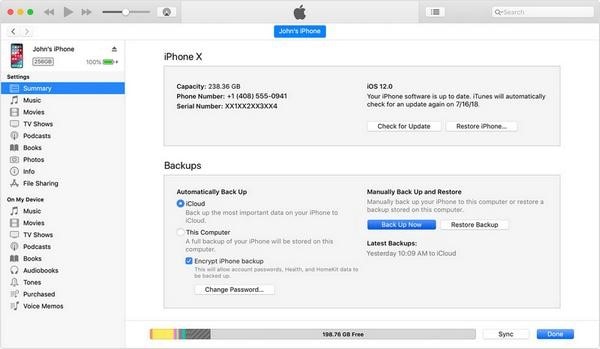
Paso 5: Ahora conecte su nuevo iPhone 13 a la PC y haga clic en restaurar copia de seguridad en iTunes.
Paso 6: Presiona restaurar. Ahora todos sus datos, incluido WhatsApp, se transferirán con éxito desde su antiguo iPhone a su nuevo iPhone.

Parte 2: ¿Qué puede hacer Wondershare Drfone – WhatsApp Transfer?
¿Por qué es mejor usar Wondershare Drfone – Transferencia de WhatsApp en lugar de usar otros métodos de transferencia?
Wondershare DrFone – Transferencia de WhatsApp:
- Es un proceso muy rápido, ya que solo tiene que hacer clic 2 o 3 veces y su WhatsApp se transferirá rápidamente, sin importar el tamaño de los archivos (1.0 GB o más).
- Se ha convertido en el software de transferencia perfecto para personas que no son muy expertas en tecnología. La interfaz de usuario simple y perfecta hace que nadie tenga dificultades para resolver sus problemas.
- Además, se salva de todo el retraso que habría enfrentado si decidiera transferir manualmente desde un dispositivo antiguo. La mejor parte es que también está protegido contra la corrupción de archivos.
Otros metodos:
- Se tarda al menos 30 minutos en transferir manualmente usando el correo electrónico/Google Drive/WhatsApp Backup. El tiempo aumenta exponencialmente si sus archivos son muy grandes.
- La transferencia manual es un proceso muy complicado, ya que es una transferencia bidireccional cuando usa Google Drive o el correo electrónico. Primero, deberá exportar los datos, luego transferirá el archivo a su iPhone 13 usando el correo electrónico o descargando el archivo de respaldo desde un software de almacenamiento.
- Por lo general, los dispositivos no serán lo suficientemente rápidos para completar el proceso de transferencia bidireccional lo más rápido posible debido a todo el retraso. Después de nuestras pruebas, también encontramos que estos métodos pueden corromper archivos y dañarlos permanentemente.
- También te puede interesar:
Cómo transferir mensajes de WhatsApp del iPhone a la PC con un solo clic
Parte 3: ¿Cómo hacer una copia de seguridad de sus datos antes de cambiar a un nuevo teléfono?
A restaurar sus datos de WhatsApp en caso de falla de datos, es importante tener un archivo de respaldo. Por lo tanto, siempre es una buena idea hacer una copia de seguridad de los chats, los archivos adjuntos y los archivos multimedia para los usuarios. Si ha hecho eso, entonces no hay razón para preocuparse por perder sus datos. En estos días, toneladas de personas han perdido gigabytes de datos gracias a los ataques de malware y virus. Por todos estos motivos, le recomendamos encarecidamente que cree un archivo de copia de seguridad y lo almacene en varios dispositivos de almacenamiento.
1. Copia de seguridad usando iCloud
iCloud es la versión de Apple del popular Google Drive/Dropbox. Usando los consejos que enumeramos anteriormente, puede hacer una copia de seguridad de todos sus datos en iCloud. Todo lo que tiene que hacer es abrir el panel de configuración y luego habilitar iCloud. Después de eso, simplemente haga clic en el botón ‘copia de seguridad ahora’. ¡Eso es todo! Siempre que tenga acceso a la cuenta, su archivo de copia de seguridad siempre estará disponible.
2. Copia de seguridad usando iTunes
iTunes se puede descargar en su PC y en su dispositivo iPhone. También es uno de los principales métodos para hacer una copia de seguridad de los datos de WhatsApp, como se muestra en los consejos anteriores. Simplemente instálelo en su PC y luego inicie sesión en su cuenta. Después de eso, vaya al resumen y presione el botón ‘Copia de seguridad ahora’. Ahora siempre tendrás una copia de seguridad de tus datos disponible en tu PC.
3. Copia de seguridad usando Wondershare DrFoneTool – Copia de seguridad del teléfono
La copia de seguridad del teléfono es uno de los programas de mayor reputación en la industria que se utiliza para realizar copias de seguridad de casi cualquier tipo de datos, como fotos, videos, calendarios, mensajes, contactos, notas de audio e incluso datos de aplicaciones. La mejor parte es que también puede usar este software para restaurar datos en su nuevo iPhone 13 después de que haya terminado de hacer una copia de seguridad de todos los datos de su antiguo iPhone.
Conclusión
Ahora debería saber cómo transferir rápidamente los datos de WhatsApp desde su antiguo iPhone a su nuevo iPhone 13: tener un iPhone 13 es genial por todas las funciones nuevas y lo agradable que se siente mostrarlo a sus amigos. Y se siente aún mejor saber que no ha perdido todos los mensajes y contactos que estaban almacenados en su antiguo iPhone. Es por eso que después de muchas pruebas y exámenes, creemos que Wondershare DrFone – Transferencia de WhatsApp es su mejor opción para transferir sus datos de WhatsApp. Deje un comentario a continuación para informarnos sobre su experiencia con el software.
últimos artículos